Наконец, 8 апреля Microsoft опубликовала ссылки для скачивания Windows 8.1 с обновлением 1 (KB2919355) для автономных установок. Имейте в виду, что самый простой способ обновить ваш компьютер до Windows 8.1 с обновлением 1 - использовать "Автоматическое обновление" особенность. Если вы не можете обновить свой компьютер с помощью «Автоматических обновлений», вы можете загрузить и установить Windows 8.1 с обновлением 1 вручную, используя процесс, описанный в этой статье.
Как скачать и установить Windows 8.1 с обновлением 1.
Шаг 1. Загрузите пакет обновления 1 для Windows 8.1.
Примечание: Обновление 1 для Windows 8.1 содержит пять (5) отдельных файлов для загрузки (KB2919355, KB2932046, KB2937592, KB2938439 и KB2934018).
1. Из приведенных ниже ссылок выберите соответствующую ссылку для загрузки в соответствии с вашей операционной системой и версией.
Автономная версия Windows 8.1 с обновлением 1 (официальные ссылки для скачивания).
Обновление Windows 8.1 для систем на базе x86 (32 бит) (KB2919355):
- http://www.microsoft.com/en-us/download/details.aspx? id = 42327
Обновление Windows 8.1 для систем на базе x64 (64bit) (KB2919355):
- http://www.microsoft.com/en-us/download/details.aspx? id = 42335
Обновление Windows Server 2012 R2 (KB2919355):
- http://www.microsoft.com/en-us/download/details.aspx? id = 42334
2. На странице загрузки выберите свой язык и нажмите кнопку Скачать кнопка.
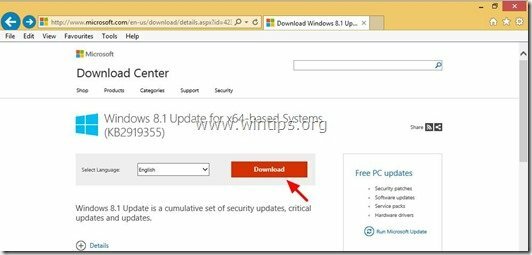
3. Проверить "Имя файла», Чтобы выбрать все доступные файлы для загрузки, и нажмите« Далее ».
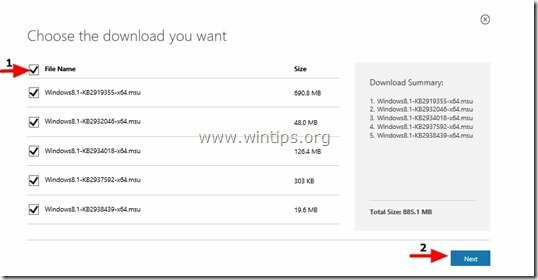
4. Сохранять все пять (5) файлов, включенных в пакет обновления KB2919442, на ваш компьютер.

Шаг 2. Загрузите обновление KB2919442
1. Теперь загрузите обновление стека обслуживания для Windows RT 8.1, Windows 8.1 и Windows Server 2012 R2 (KB2919442) по следующей ссылке:
- https://support.microsoft.com/kb/2919442
Примечание: Обновление KB2919442 необходимо установить до установки обновления Windows 8.1. Имейте в виду, что это обновление может быть уже установлено в вашей системе с помощью автоматического обновления.
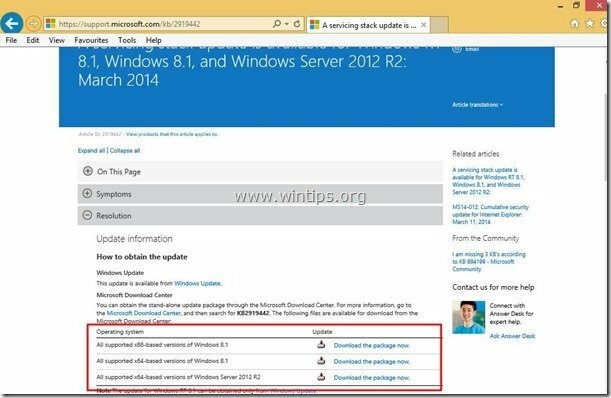
2. На странице загрузки выберите свой язык и нажмите кнопку Скачать кнопка.
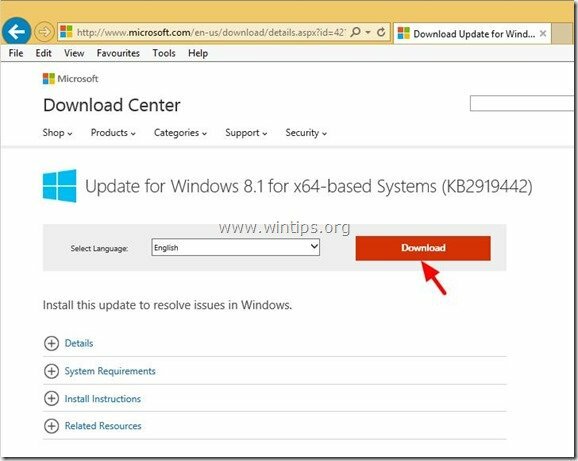
3. При появлении запроса нажмите «Сохранить», чтобы загрузить «Windows8.1-KB2919442-x86.msu» на свой компьютер.

Как установить обновление Windows 8.1 на свой компьютер.
Шаг 3. Установите обновление Windows 8.1.
1. Сначала убедитесь, что вы скачали на свой компьютер следующие файлы пакетов обновлений:
- Windows8.1-KB2919355-xXX.msu
- Windows8.1-KB2932046-xXX.msu
- Windows8.1-KB2934018-xXX.msu
- Windows8.1-KB2937592-xXX.msu
- Windows8.1-KB2938439-xXX.msu
- Windows8.1-KB2919442-xXX.msu
2. Чтобы установить обновление Windows 8.1, вам необходимо запустить и установить загруженные обновления в следующем порядке:
- Windows8.1-KB2919442-xXX.msu
- Windows8.1-KB2919355-xXX.msu
- Windows8.1-KB2932046-xXX.msu
- Windows8.1-KB2937592-xXX.msu
- Windows8.1-KB2938439-xXX.msu
- Windows8.1-KB2934018-xXX.msu
Примечание: Если вы видите это сообщение после запуска (KB2919355) файл обновления :
“Следующие обновления не были установлены: Обновление для Windows (KB2919355)”
- Закрывать окно сообщения и начать сначала твой компьютер. Обычно после перезагрузки ваш компьютер обновляется без ошибок.
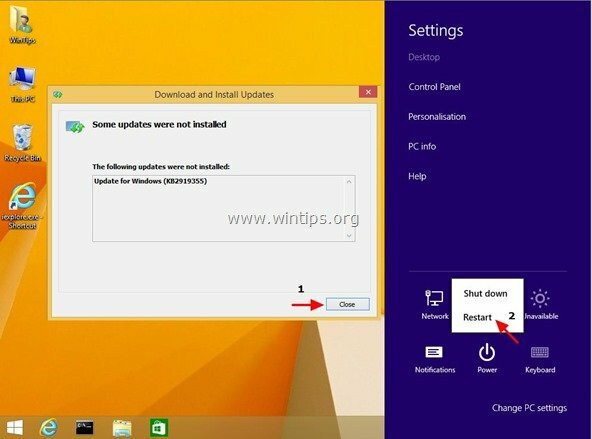
3. После перезагрузки продолжайте установку всех остальных пакетов обновлений в указанном выше порядке *.
* Когда я выполнил эту операцию в первый раз, оставшиеся обновления KB2932046, KB2937592, KB2938439 и KB2934018 были уже установлены после первого перезапуска.
Должен сказать спасибо за это. Инструкция по установке всего, а также более позднее обновление KB2919442 бесценны.
В моем случае это был KB2919355 для виртуальной машины 8.1 Hyper-V. В конце концов сделал это.
Я не устанавливал в указанном порядке, но могу сказать, что KB2919355 не установится, пока не будут установлены все остальные. Также перезагрузите компьютер
Я пытаюсь вручную установить обновления на сервер в закрытой сети. Нет доступа в Интернет. Инструкции по установке устанавливают сначала "clearcompressionflag.exe". Когда я дважды щелкаю по нему, ничего не происходит. Итак, я попытался установить KB2919422, как указано для установки первым, но затем я получил следующую ошибку: «Обновление не применимо к вашему компьютеру». Кто-нибудь имел эту проблему и знает решение?
Я попробовал автоматические обновления MS на моем ноутбуке win8 и оставил его подключенным к адаптеру питания. Эти необходимые файлы никогда не попадают на мой компьютер в течение последних 16 месяцев. Итак, я попытался загрузить каждый файл вручную и выбрал «Сохранить». Когда я пытаюсь установить каждое из них в правильном порядке, я получаю: «Это обновление не применимо к вашему компьютеру». Я также пробовал Восстановление ОС жесткого диска. Я отправил ноутбук в ASUS для решения этой проблемы и попросил обновить его до 8.1. Его вернули с выигрышем 8. Все, что они сделали, это запустили Recovery Reset. Я не могу обновить win 8 до 8.1. Хотя система показывает «окна активированы», я подозреваю, что эта ОС Windows не является подлинной.
Используйте следующий сценарий, чтобы сделать все это за одну перезагрузку:
wusa.exe Windows8.1-KB2919442-xXX.msu / quiet / norestart
wusa.exe Windows8.1-KB2919355-xXX.msu / quiet / norestart
wusa.exe Windows8.1-KB2932046-xXX.msu / quiet / norestart
wusa.exe Windows8.1-KB2937592-xXX.msu / quiet / norestart
wusa.exe Windows8.1-KB2938439-xXX.msu / quiet / norestart
wusa.exe Windows8.1-KB2949618-xXX.msu / quiet
Из комментария к WindowsITPro
привет, спасибо за ваш блог!
Я перепробовал все онлайн, и ничего не помогло с этим обновлением!
Я выполнил ваши шаги, все пакеты обновлений были успешно установлены, ЗА ИСКЛЮЧЕНИЕМ пакета обновления 2919355! Что, черт возьми, делает Microsoft ???